1、打开PS软件,打开一张头像照片。

2、点击“快速选择工具”。
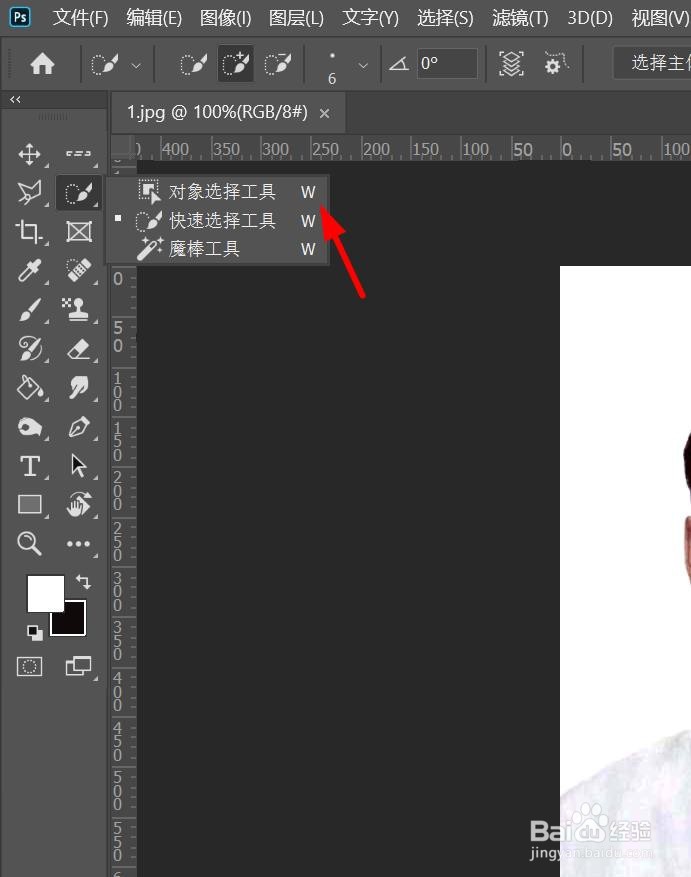
3、选择添加图标,然后把选择像素大小改为比较小的数值(这里为6像素),硬度为100%。
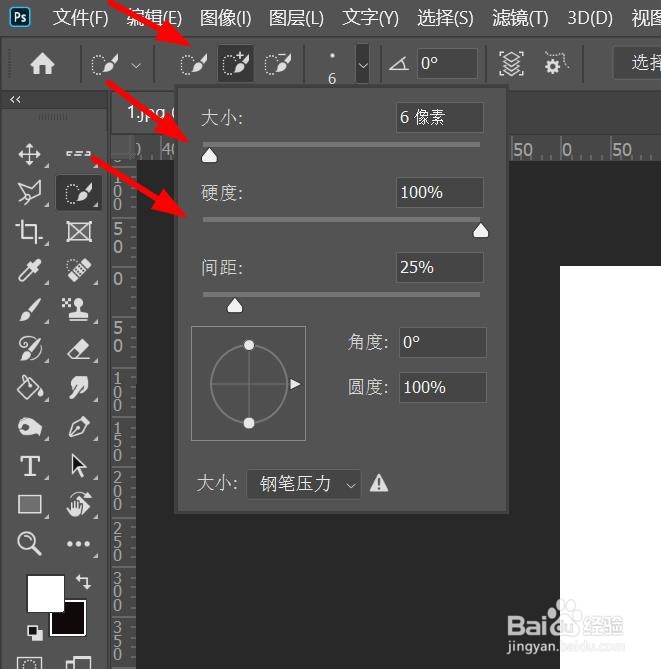
4、然后沿着头像主体边沿慢慢选中,直到整个头像被选中。
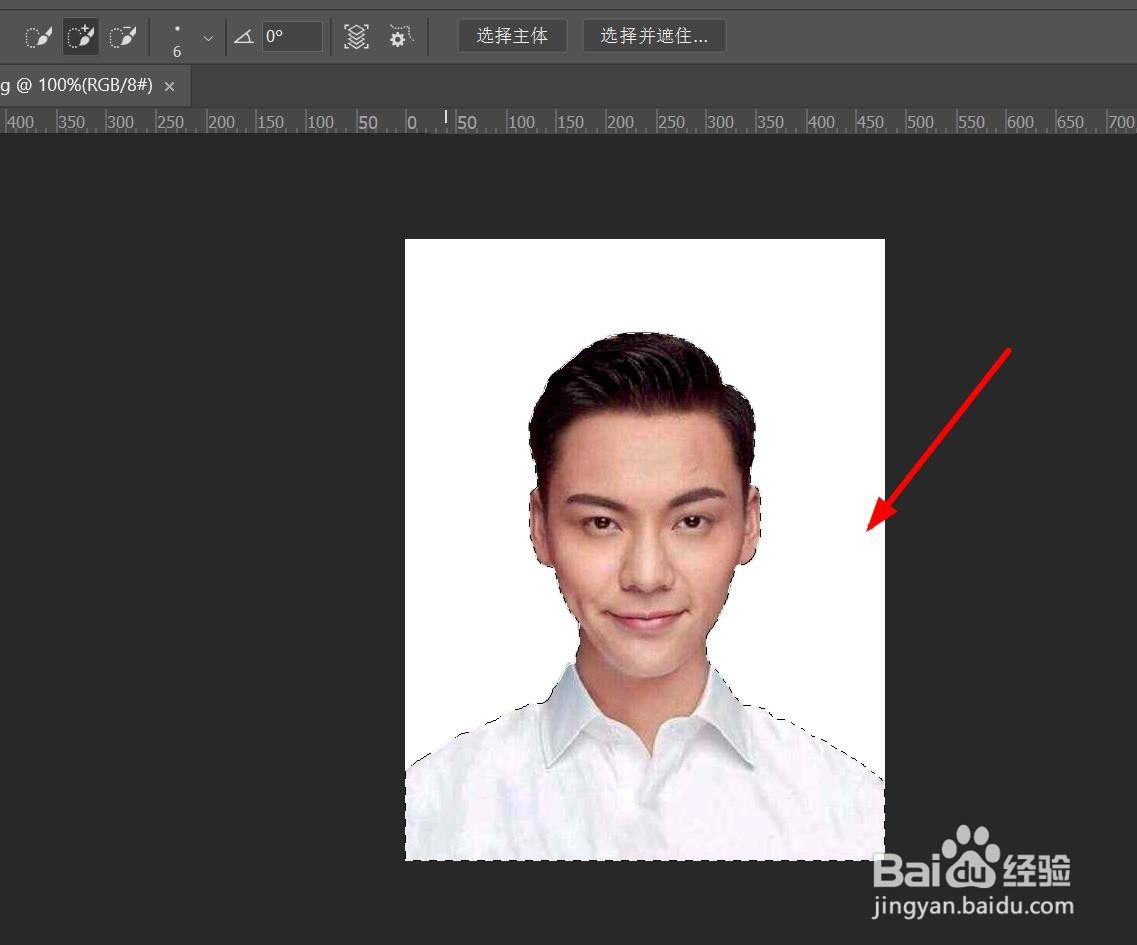
5、然后点击右键,“选择反向”。选中白色背景颜色。
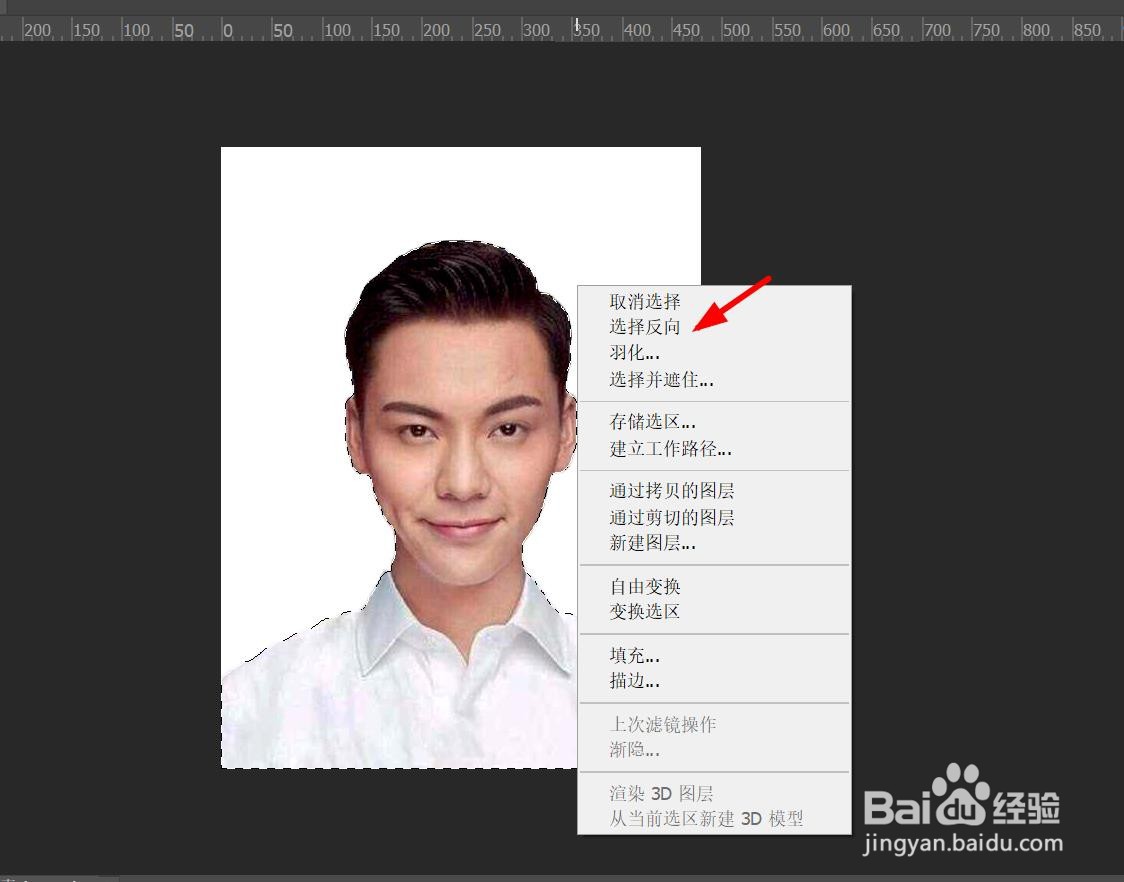
6、然后将前景色改为红色,(随意点击,只要红色就可以),点击“确定”。

7、点击油漆桶工具,然后在白色背景处单击。填充为红色。

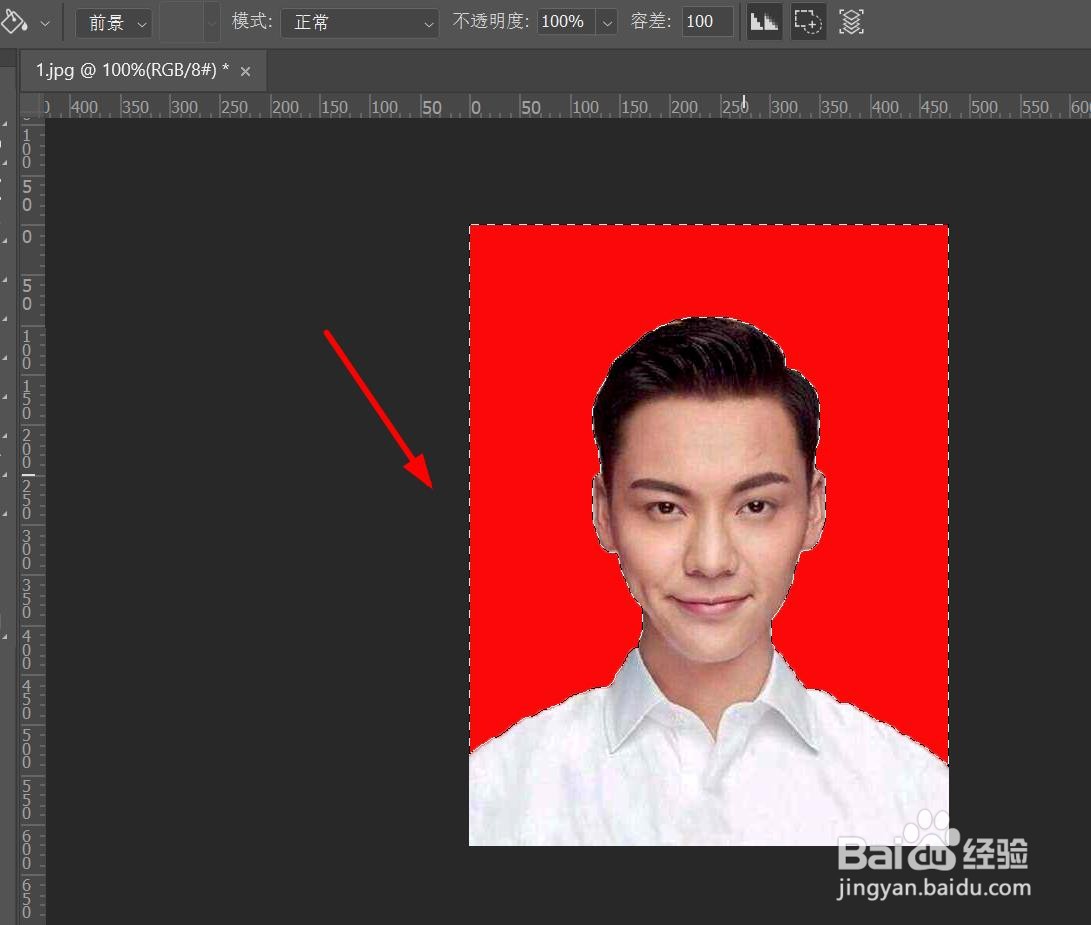
8、Ctrl+D取消虚线选区,效果如图所示。

时间:2024-10-14 09:23:39
1、打开PS软件,打开一张头像照片。

2、点击“快速选择工具”。
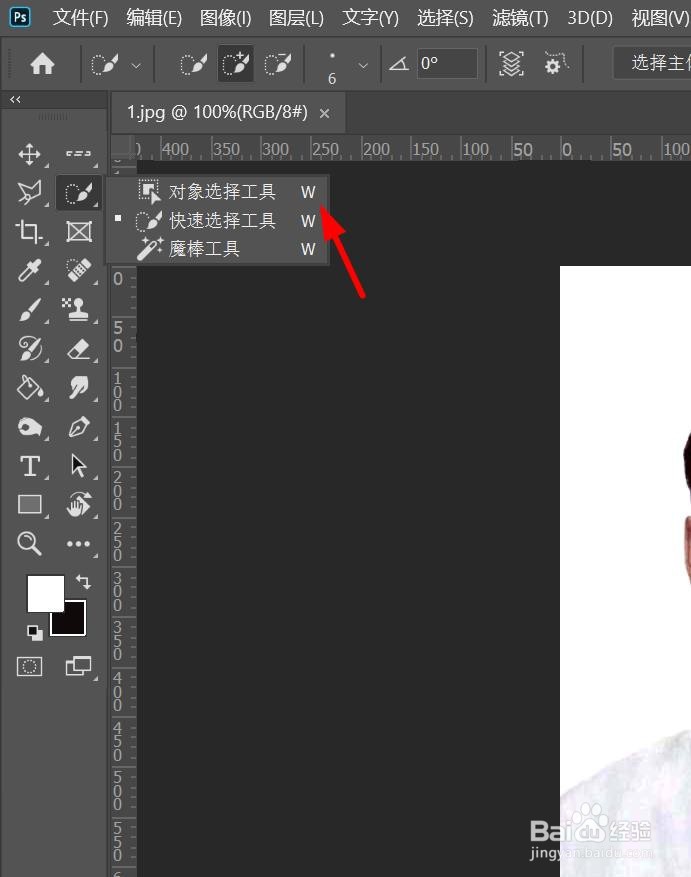
3、选择添加图标,然后把选择像素大小改为比较小的数值(这里为6像素),硬度为100%。
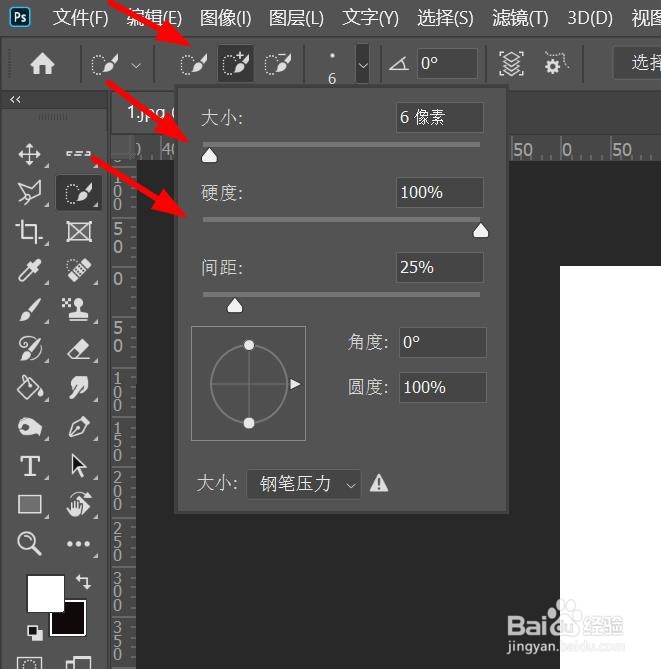
4、然后沿着头像主体边沿慢慢选中,直到整个头像被选中。
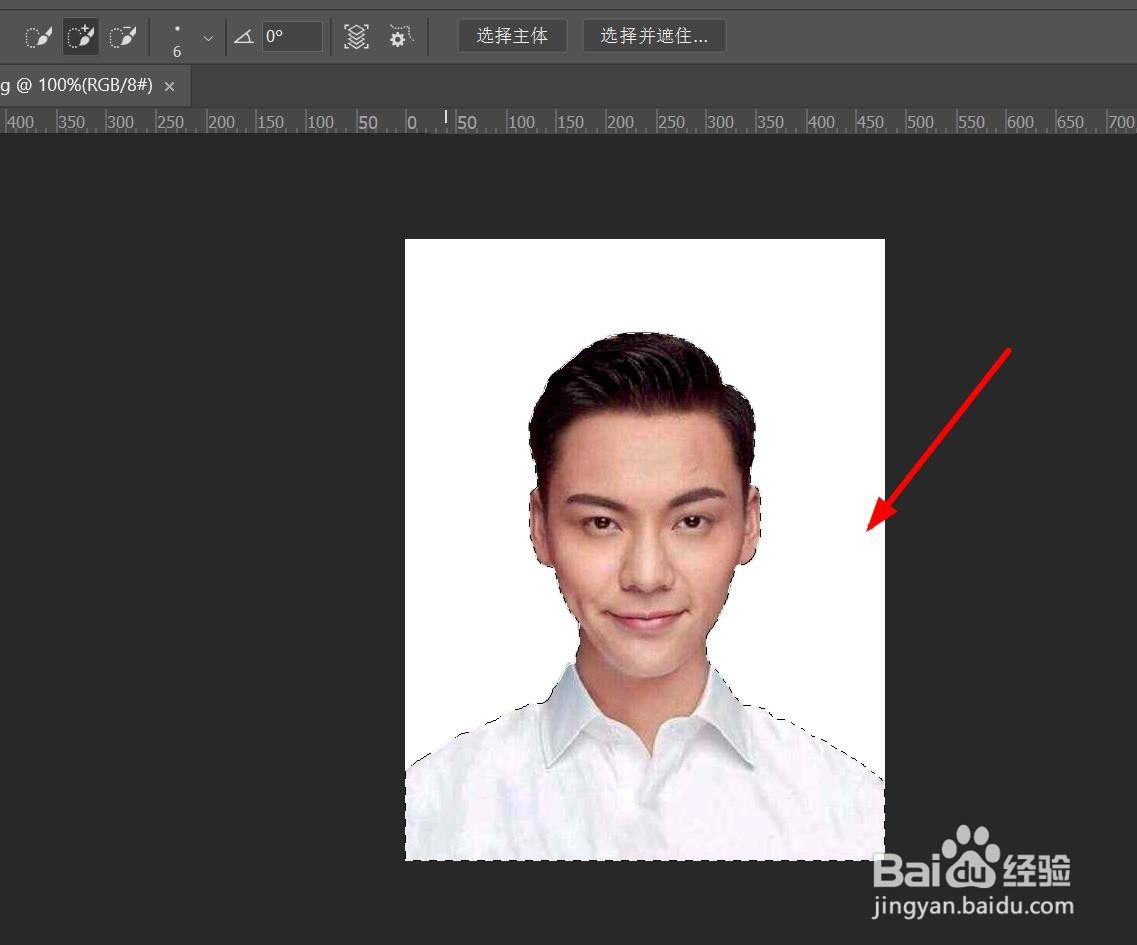
5、然后点击右键,“选择反向”。选中白色背景颜色。
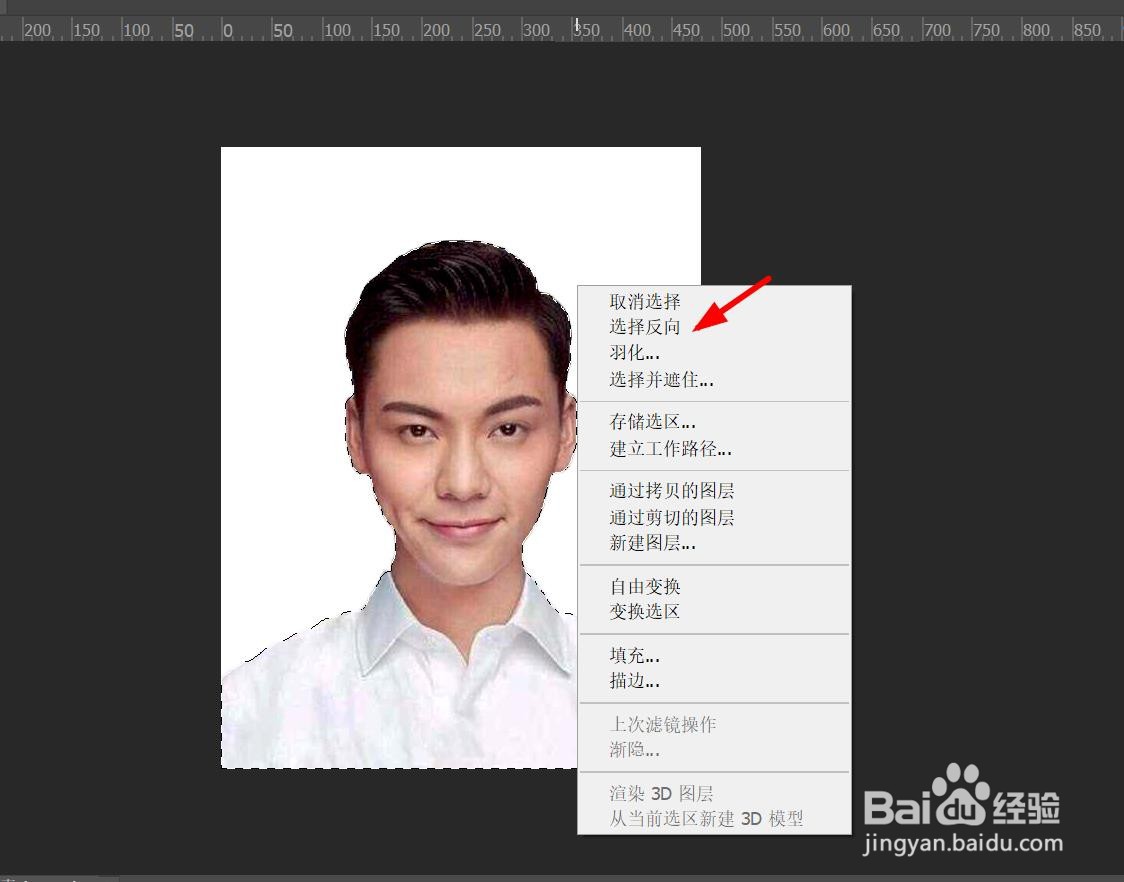
6、然后将前景色改为红色,(随意点击,只要红色就可以),点击“确定”。

7、点击油漆桶工具,然后在白色背景处单击。填充为红色。

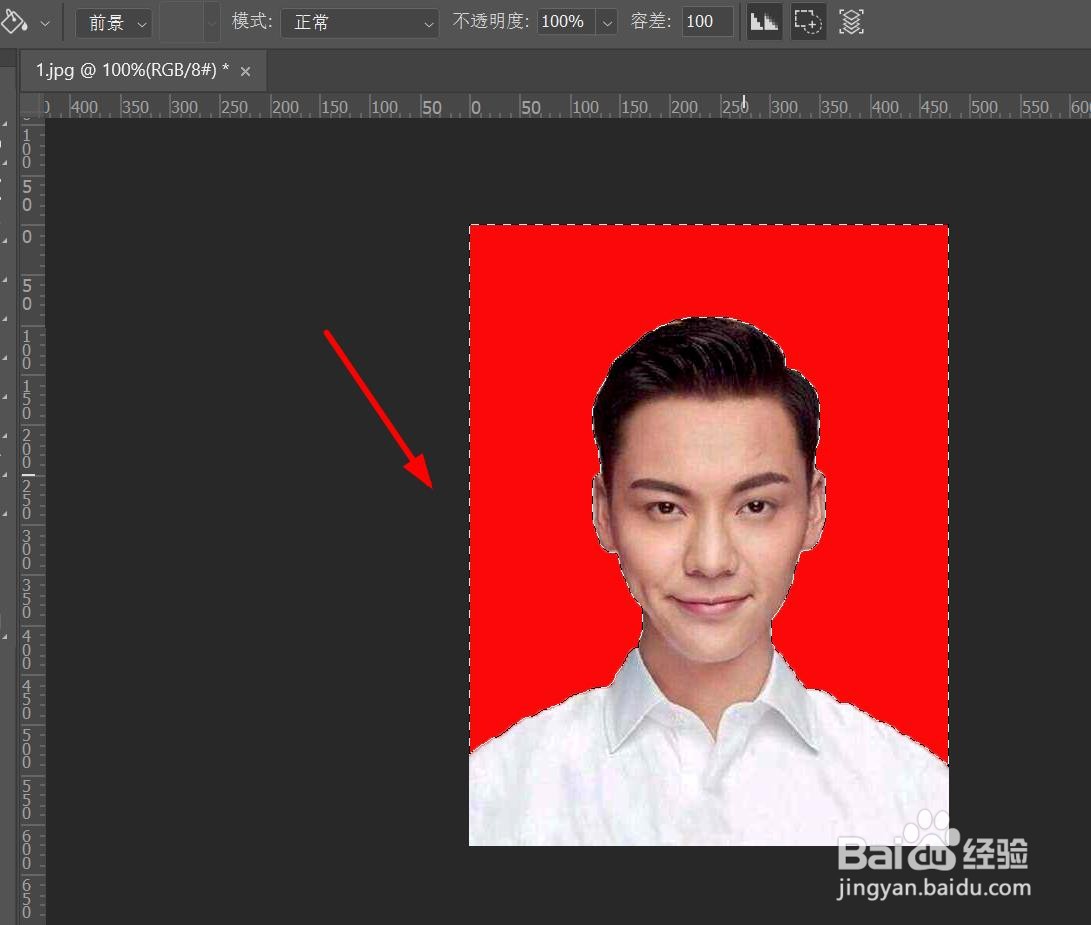
8、Ctrl+D取消虚线选区,效果如图所示。

